Lubuntu, Ubuntu-raws li kev faib tawm ntawm Linux, tseem yog ib qho ntawm Linux nrov tshaj plaws kev faib tawm vim tias nws yog qhov hnyav thiab muaj peev xwm khiav ntawm cov khoom qub. Yog tias koj xav nruab Lubuntu los ntawm USB tsav kom koj tuaj yeem ua tau ob lub khau raj Windows thiab Lubuntu, lossis yog tias koj tsuas yog xav sim Linux operating system, ntawm no yog yuav ua li cas los tsim USB tsav bootable siv Windows.
Cov lus qhia hauv kab lus no siv rau Windows 10, Windows 8, thiab Windows 7.
Yuav ua li cas koj yuav tsum tau ua lub Bootable Lubuntu USB Drive
Koj yuav xav tau cov hauv qab no los tsim lub bootable Lubuntu USB tsav:
- Lubuntu ISO file
- Win32 Disk Imager
- A formatted USB flash drive
thawj kauj ruam yog rub Lubuntu. Lub 64-ntsis version ntawm Lubuntu tau pom zoo rau feem ntau PCs. Txheeb xyuas Windows Control Vaj Huam Sib Luag los qhia yog tias koj tab tom khiav 32-ntsis lossis 64-ntsis system. Koj yuav tsum rub tawm thiab nruab Win32 Disk Imager, uas koj yuav tsum tau hlawv cov ntaub ntawv ISO rau USB drive.
Nws tseem tuaj yeem tsim lub multiboot USB tsav siv Windows yog tias koj xav khiav ntau Linux faib los ntawm tib lub cuab yeej.
Yuav Ua Li Cas Tsim Lubuntu USB
To tsim lub bootable Lubuntu USB tsav ntawm Windows:
-
Ntxig USB tsav rau hauv ib qho chaw nres nkoj USB muaj nyob ntawm koj lub PC.
-
Qhib Windows Explorer thiab nyem rau ntawm USB tsav, ces xaiv Format.

Image -
Xaiv FAT32 raws li cov ntaub ntawv kaw lus, kos lub Quick Format lub thawv, tom qab ntawd xaiv Startlos format lub tsav.
Koj yuav plam cov ntaub ntawv ntawm USB tsav, yog li thaub qab cov ntaub ntawv uas koj xav khaws tseg, lossis siv lub tsav dawb.

Image -
Qhib Win32 Disk Imager thiab xaiv koj lub USB tsav hauv qab Device.

Image -
Xaiv lub blue folder hauv Image File ntu kom qhib Windows Explorer, tom qab ntawd xaiv Lubuntu ISO cov ntaub ntawv koj rub tawm.

Image Yog tias koj tsis pom cov ntaub ntawv ISO hauv nplaub tshev uas koj khaws cia rau hauv, hloov hom ntaub ntawv rau Qhia tag nrho cov ntaub ntawv.
-
Xaiv Sau thiab Yes kom paub meej.

Image
Thaum cov txheej txheem tiav lawm, koj yuav muaj lub bootable version ntawm Lubuntu. Txawm li cas los xij, yog tias koj lub khoos phis tawj siv UEFI khau raj loader, muaj ib kauj ruam ntxiv koj yuav tsum ua.
Yuav ua li cas tua Windows Fast Boot
Txhawm rau khau raj ntawm USB tsav ntawm lub PC uas khiav Windows 8 lossis Windows 10, koj yuav tsum tua Windows Fast Startup:
-
Qhib Windows Control Vaj Huam Sib Luag thiab tshawb rau kev xaiv lub zog.

Image -
Xaiv Xaiv lub zog khawm ua dab tsi.

Image -
Xaiv Hloov chaw uas tam sim no tsis muaj.
Tej zaum koj yuav raug ceeb toom kom muab koj tus password rau Windows.

Image -
Uncheck lub thawv ntawm ib sab Tig rau Kev Pib Ua Ntej thiab xaiv Txuag Hloov.
Nws pom zoo kom tig Windows Fast Startup rov qab rau tom qab txhim kho Lubuntu rau koj lub hard drive.

Image
Yuav ua li cas khau raj Lubuntu Los ntawm USB Drive
Nrog Fast Startup disabled, rov pib Windows thiab tuav lub Shift kom txog thaum koj pom UEFI boot menu. Xaiv Siv ib lub cuab yeej, tom qab ntawd xaiv koj lub USB tsav los tso Lubuntu.
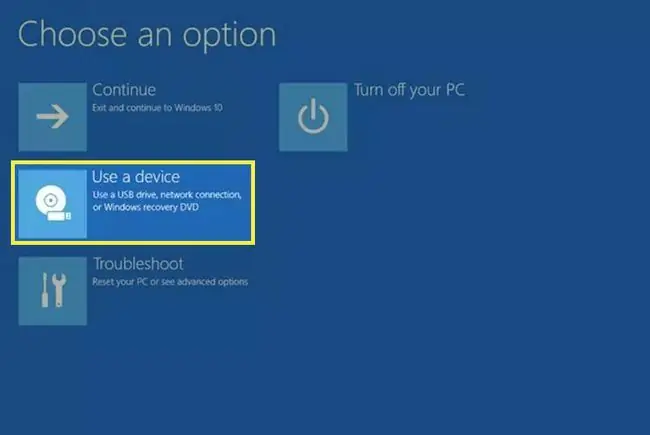
Lub desktop yuav zoo li me ntsis thaum xub thawj, tab sis muaj ntau txoj hauv kev los txhim kho Lubuntu. Txawm li cas los xij, nco ntsoov tias txhua qhov kev hloov pauv uas koj ua hauv lub neej version ntawm Lubuntu yuav ploj thaum koj rov pib lub kaw lus. Tom qab txhim kho Lubuntu ntawm koj lub hard drive, koj yuav muaj kev xaiv rau khau raj Linux lossis Windows thaum pib.
hom lus ntawm UEFI khau raj tshuaj ntsuam yuav txawv me ntsis nyob ntawm koj lub computer.
Yog tias koj tsis pom lub vijtsam xiav UEFI, koj tuaj yeem hloov qhov kev txiav txim khau raj hauv lub system BIOS kom khau raj Lubuntu los ntawm USB drive.






